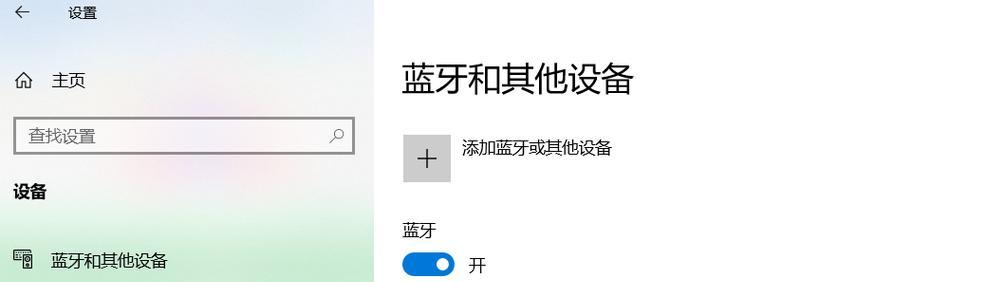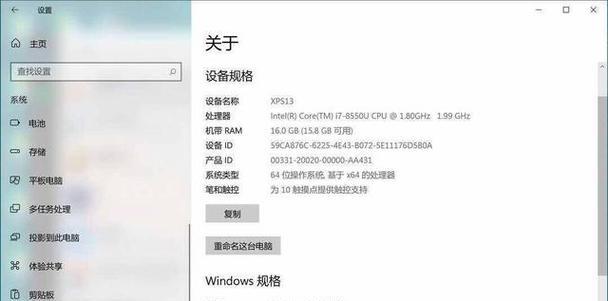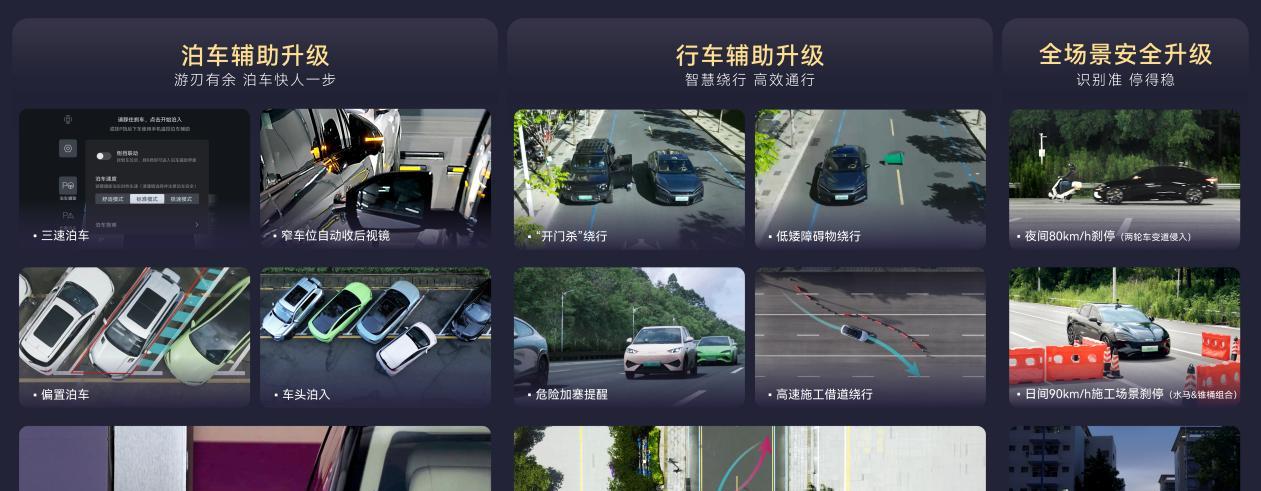在数字化时代,无线技术给我们带来了极大的便利,蓝牙设备因其简便性和广泛的应用场景,成为我们日常生活中不可或缺的工具。无论是无线鼠标、键盘还是耳机,蓝牙设备的使用都为台式机用户提供了更多的连接选择。但是,对于一些初次尝试将蓝牙设备连接到台式机的用户来说,这个过程可能显得有些复杂。本文将详细介绍蓝牙设备连接台式机的步骤,并针对可能出现的问题提供解决方案,帮助您顺利完成连接。
确认台式机蓝牙兼容性
在开始连接之前,您需要确认您的台式机是否具备蓝牙功能。大多数现代台式机并没有内置蓝牙模块,如果您的台式机没有内置蓝牙,您需要购买一个USB蓝牙适配器并插入计算机的USB端口。
安装蓝牙适配器驱动程序
一旦您有了蓝牙适配器,就需要安装驱动程序。对于大多数USB蓝牙适配器来说,Windows系统通常能够自动识别并安装通用驱动程序。如果系统没有自动安装,您可以使用随设备附带的驱动程序光盘或从设备制造商的官方网站下载驱动程序进行安装。
开启台式机的蓝牙功能
安装好驱动程序后,进入“控制面板”>“硬件和声音”>“设备管理器”,找到“蓝牙”选项并确保蓝牙适配器是启用状态。
添加蓝牙设备
步骤如下:
1.打开设置:点击Windows开始菜单,选择“设置”(齿轮形状的图标)。
2.选择设备:在设置中点击“设备”。
3.添加蓝牙或其他设备:点击页面左侧的“添加蓝牙或其他设备”按钮。
4.选择设备类型:选择“蓝牙”选项,系统将自动搜索周围的蓝牙设备。
5.选择您的设备:从列表中选择您想要连接的蓝牙设备,点击“连接”。
配对和连接蓝牙设备
大多数蓝牙设备在首次连接时需要配对。在配对过程中,台式机会显示一个配对代码或要求输入设备上的配对代码。请确保输入正确的配对代码,通常设备上会显示或可以在说明书上找到。
一旦配对成功,设备通常会自动连接。如果需要手动连接,可以点击“设备”设置页面中的“蓝牙和其他设备”,选择您的设备,然后点击“连接”。
常见问题解决
问题1:无法找到蓝牙设备
解决方案:
确保您的蓝牙设备处于可被发现模式。
检查蓝牙适配器是否正确安装,且处于启用状态。
尝试重启台式机和蓝牙设备,重新搜索连接。
问题2:配对代码错误
解决方案:
确认输入的配对代码是否正确,某些设备可能需要特定的代码,比如0000或1234。
查阅设备的用户手册,以确认正确的配对方法。
问题3:连接后设备不工作
解决方案:
确保蓝牙设备电量充足。
尝试从设备列表中移除该设备,然后重新搜索和配对。
检查设备是否需要安装特定的驱动程序或软件。
问题4:蓝牙适配器无法识别
解决方案:
尝试在不同的USB端口上插入适配器。
确认是否有最新的驱动程序可用,并进行更新。
如果问题持续存在,可能是硬件故障,建议联系制造商技术支持。
通过以上步骤和解决方案,相信您能够轻松完成蓝牙设备与台式机的连接。为确保您的蓝牙连接稳定可靠,建议在连接过程中遵循设备制造商提供的指南,并定期检查设备的固件更新。
在使用蓝牙技术时,我们享受着无线自由带来的便捷,但偶尔也会遇到一些小麻烦。遵循本文的指导,您将能够有效地解决大部分蓝牙连接问题,并享受无线技术带来的便利。希望这些信息对您有所帮助,祝您在数字世界中畅通无阻!